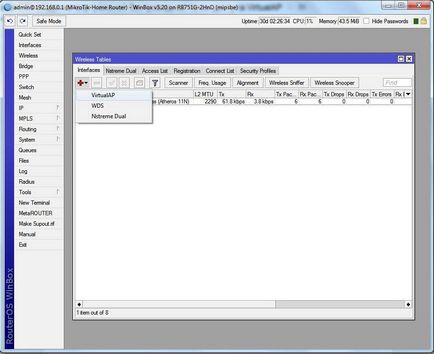Speciális beállítások MikroTik RouterOS létrehozva egy virtuális vezeték nélküli hozzáférési pont virtualap
Kezdjük ezt a cikket, talán az adott feladatot. Melyik egyrészt úgy tűnhet bonyolult, de hamarosan kiderül, hogy nem. A feladat a következő: egy kis irodában, saját helyi hálózat, amely kapcsolódik a számítógépekhez. Különösen van egy vezeték nélküli hozzáférési pont. hogy össze vannak kötve a laptopok és mindenféle kütyü. De az irodában gyakran a látogatók, akik egy laptop, tablet PC-k és más kommunikációs eszközök. A feladat az volt, hogy a látogatók, hogy használja a hálózatot, de úgy, hogy nem, vagy nem befolyásolja a hálózati teljesítményt. Más szavakkal, úgy, hogy a látogatók nem szereznek csatorna megismerése khalyavnykh interneten. Igen, és minden alkalommal, így a jelszó az alapvető Wi-Fi hálózat is, hiszen nem lát kiutat.
Az első dolog, ami eszébe jut meghallgatása után ez a feladat, hogy egy másik hozzáférési ponthoz, csatlakoztassa a törzshálózat és a megfelelő beállításokat is. De először is felesleges költségeket, másrészt, hogy ezt a problémát, akik már rendelkeznek egy kiváló router Mikrotik. a vezeték nélküli hozzáférési pont. És akkor valószínűleg sejtette a cikk címe -, hogy megoldja ezt a problémát mi Mikrotik RouterOS jelenti. Ez azt jelenti, hozzon létre egy virtuális hozzáférési pont, az összes szükséges paramétert, és korlátozza minket, ahová a belépés lesz a látogatók.
És így, nyitunk WinBox csatlakoztassa a router, és menjen a Vezeték nélküli szakasz. Amennyiben először a Biztonsági profilok lapon létre kell hoznunk egy új biztonsági profilt. Mi ez a „+” gombot. Az új ablak Általános lapjának Név mezőben - belépünk a neve a mi profil, mint az állami-profilt. És aztán, ha azt akarjuk, hogy hagyjuk a hálózat nyitott, hogy a látogatók szabadon csatlakozhat hozzá nem kér jelszót a személyzet, vagy a titkár, majd a Mode mezőben válassza ki az értéket sem, és fenntartja a profilt, kattintson az OK gombra.
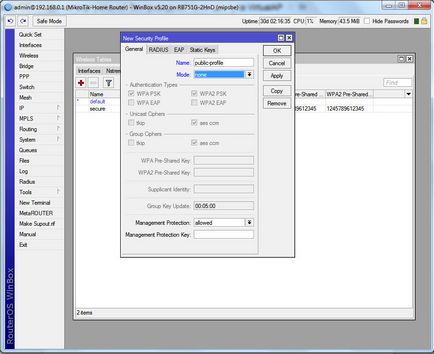
De ha mindannyian még mindig szeretné, hogy megvédje a hozzáférési pontot, akkor a Mode mezőben válassza a dinamikus kulcsokat és egy pipa az összes titkosítási típus. Ez úgy történik, hogy minden látogató képes csatlakozni a virtuális hozzáférési pontot. függetlenül attól, hogy melyik titkosítási és kommunikációs rendszer szabványok támogatja a készülék. És a mezőkön WPA Pre-Shared Key és WPA2 Pre-Shared Key Meghatározza a titkosítási kulcsot. Nyilvánvaló, hogy egy ilyen esetben, hogy legyen egyszerű.
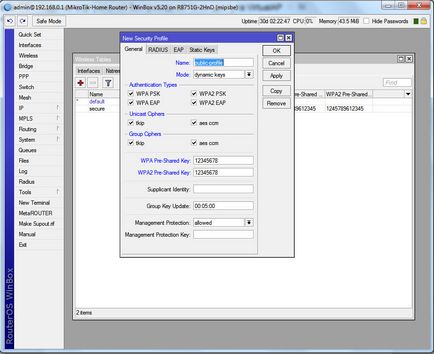
Mentse az új profilt, és menj a Interfaces fülön. Itt az összes ugyanazt a „+” gombot, akkor adjunk hozzá egy új virtuális felület, a menüpont kiválasztása VirtualAP.
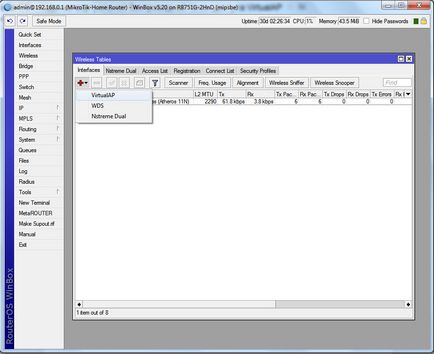
És most, egy új ablakban, mi nem érnek semmit Általános lapon kapcsolja be a Wireless fület. Itt az SSID mezőben megadjuk a nevét a hozzáférési pontok, például VirtualAP. Master Interface, válasszon az alapvető rádiós interfész, általában wlan1. Biztonsági profil, válassza ki a korábban létrehozott nyilvános profil.
Persze, mi kell még, hogy korlátozza a kapcsolat sebességét, mindazok számára, akik csatlakozni fog a hozzáférési pont, hogy ezt az alapértelmezett AP TX Rate, belépünk az értéke korlátainkat. Például - 1 Mbit, ez elég lesz ahhoz, hogy látogassa meg oldalakat az interneten, és semmilyen módon nem nem befolyásolja a terhelés a hálózaton keresztül. És a látogatók nem tudták használni az általános források a LAN, távolítsa el a pipát az alapértelmezett Forward.
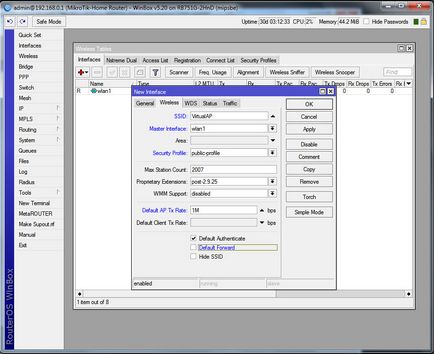
Mentse a beállításokat a virtuális hozzáférési pontot. és minden, ami maradt, hogy adjunk a nézetek híd. Ehhez menj a szakaszban az azonos nevű, ahol Portok fülön, kattintson a „+”, hogy adjunk a port a fő híd. Az Interface mezőben válassza ki a létrehozott virtuális kapcsolattartási pont wlan2 hozzáférés, valamint a híd, a híd, amely összeköti a vezetékes és vezeték nélküli interfészek.
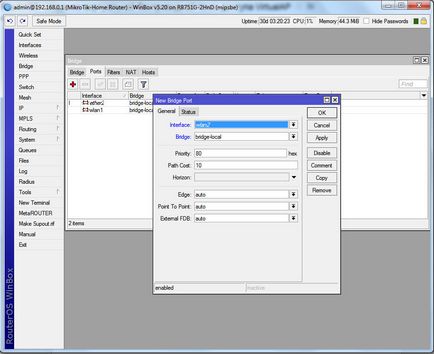
A beállítások mentéséhez kattintson az OK gombra.
Most már csak ellenőrizni kell, ha mindent jól. Nyissa meg a vezeték nélküli kapcsolat a számítógépünk, és a rendelkezésre álló, a virtuális hozzáférési pontot kell megjelennie.
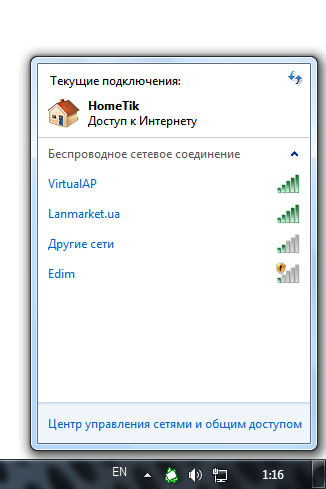
Ennél hozza létre és konfigurálja a virtuális hozzáférési pontot. Meg lehet tekinteni felett. Most minden látogató csatlakozhat hozzá, és küldje el e-mailben, vagy megtalálni az információt, amire szüksége van az interneten. A korlátozás, ennek a kapcsolatnak kell lennie, hogy megvédje a törzshálózat a túlterhelés, amely lehetővé teszi az alkalmazottak szabadon használhatja azt.
Alex S. kifejezetten LanMarket